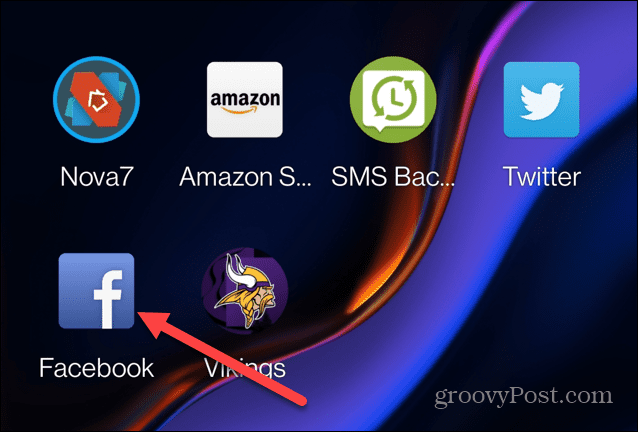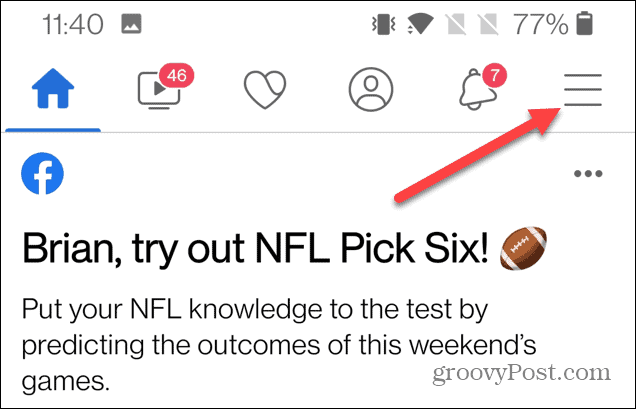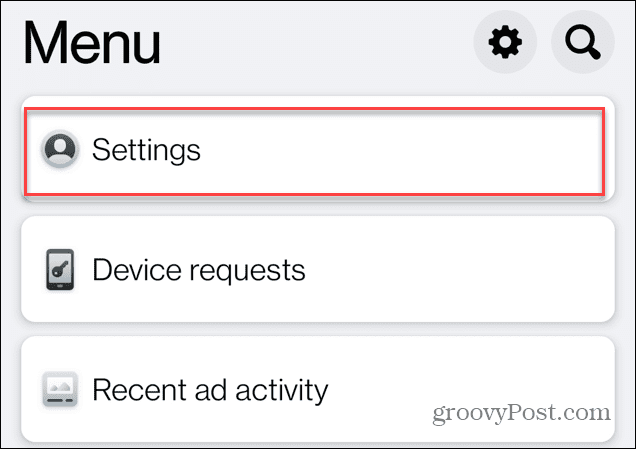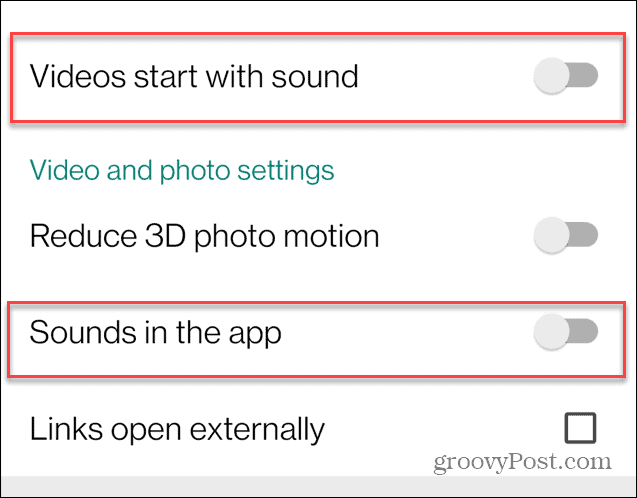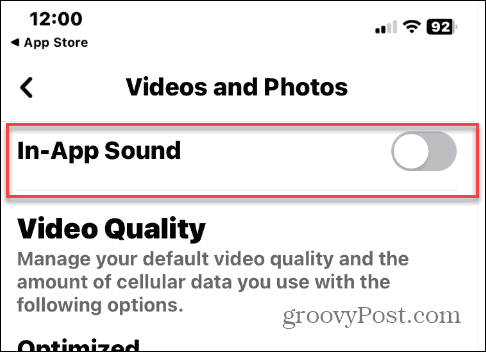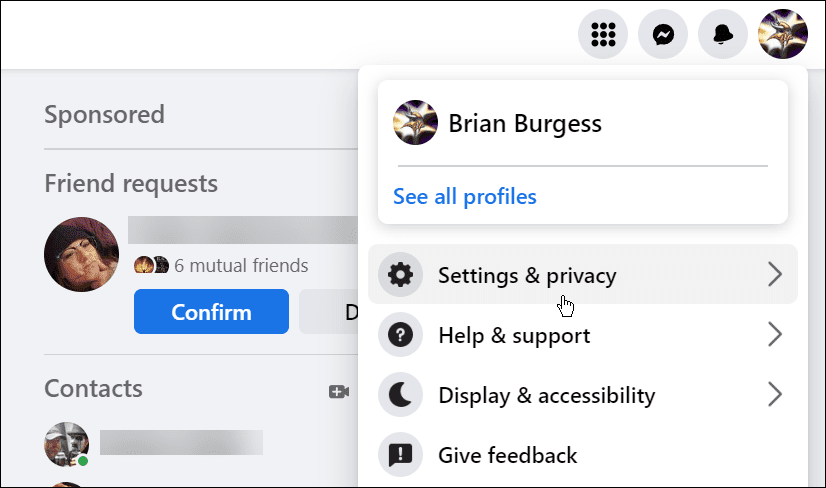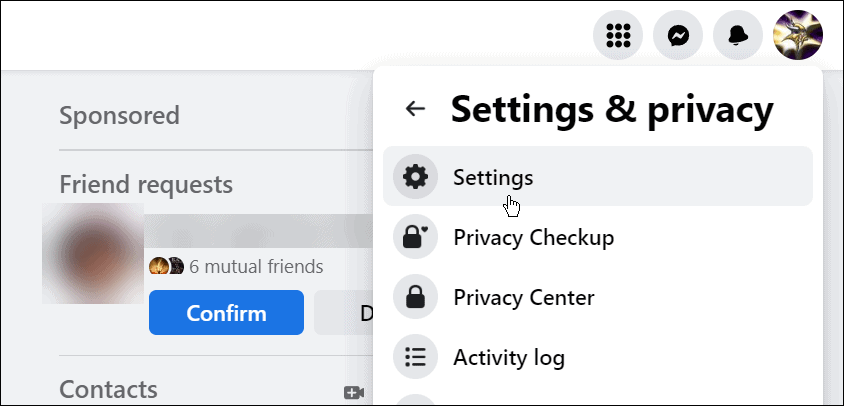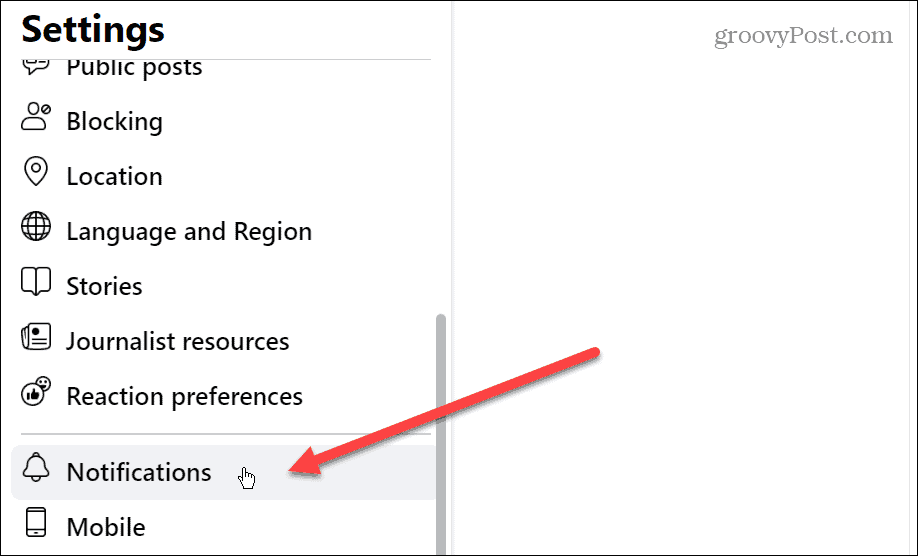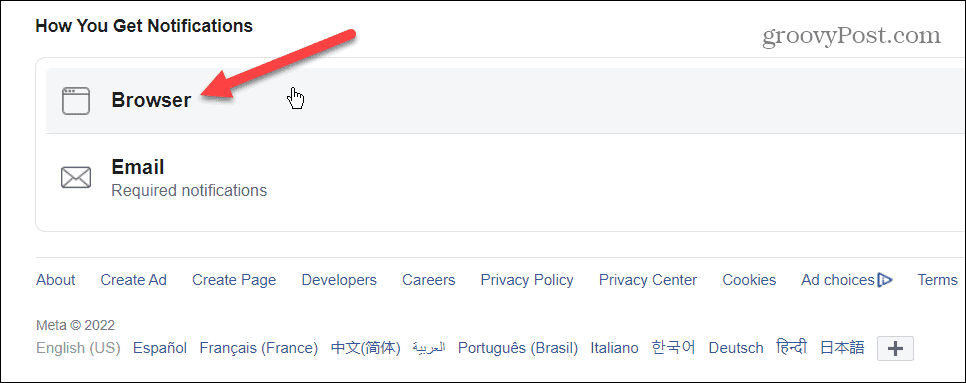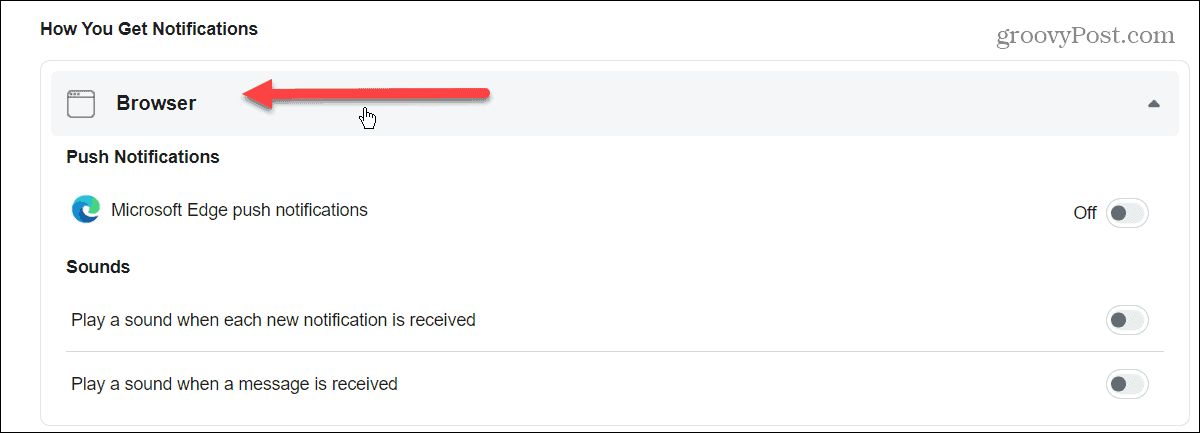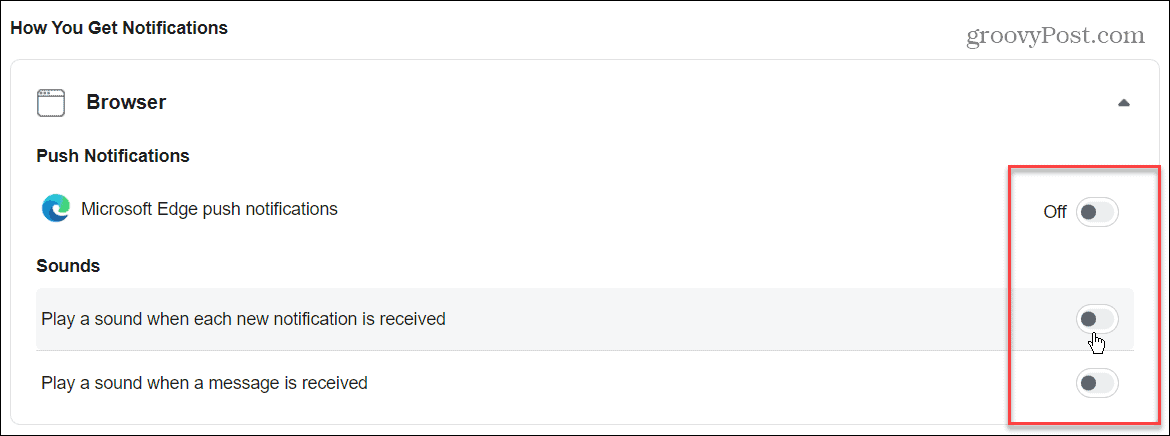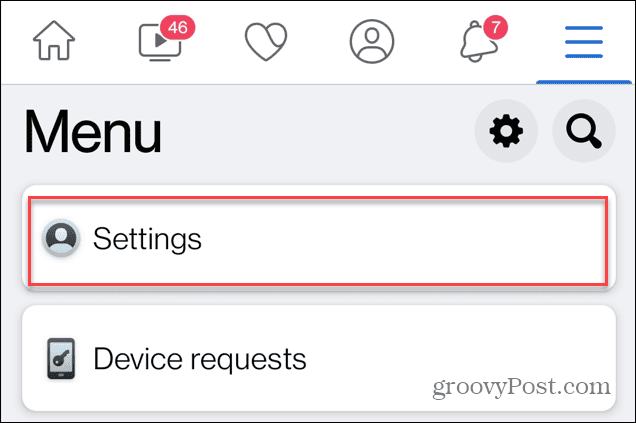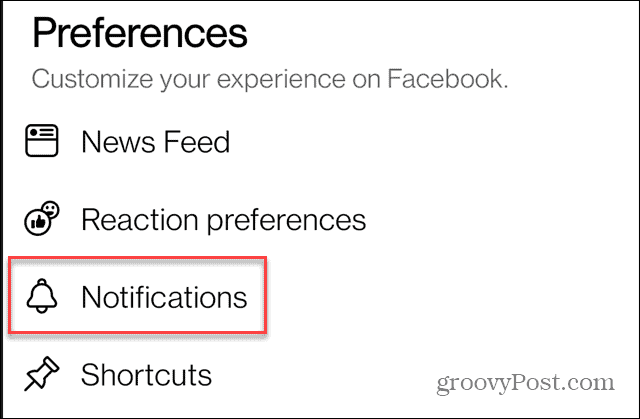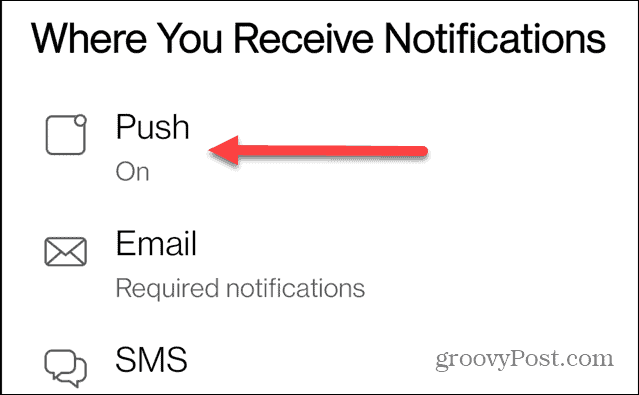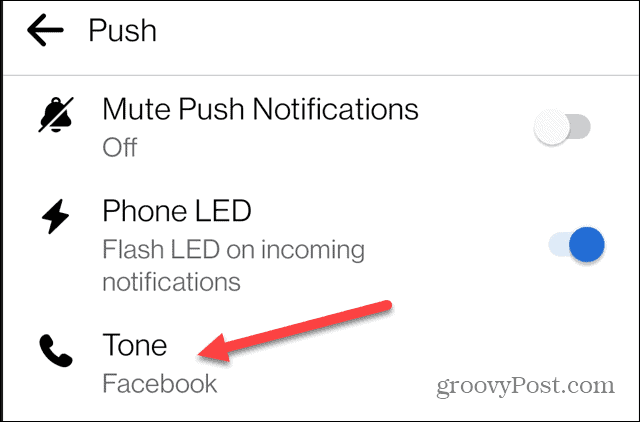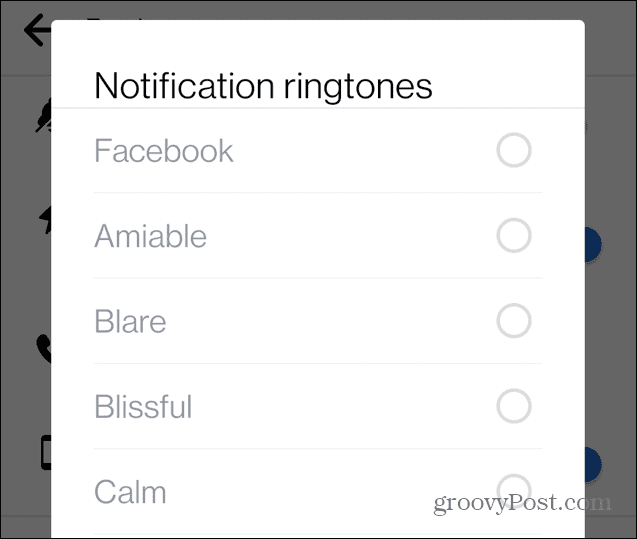如何在移动设备上禁用 Facebook 上的声音
如果您是 Facebook 和 Messenger 的重度用户,那么您手机发出的声音可能会让人难以抗拒。如果您在某些情况下收到这些声音和通知,可能会很尴尬。
好消息是,您可以在 iPhone、iPad 或 Android 设备上关闭来自 Facebook 的声音。
要在您的移动设备上关闭 Facebook 的声音:
- 在您的 iPhone 或 iPad、Android 设备上打开Facebook应用程序,然后登录(如果您尚未登录)。

- 点击Android 右上角或 iPhone 右下角的菜单按钮。

- 当菜单选项打开时,向下滚动并点击设置和隐私 选项。

- 点击以下菜单中的设置。

- 向下滑动至“首选项”部分,然后点按“媒体” 。

- 如果您使用的是 Android,请在“媒体”菜单中将“应用程序中的声音”选项切换到“关闭” 位置。
注意:在本节中,您可能想要关闭视频以声音开头选项。
- 如果您使用的是 iPhone 或 iPad,请将应用内声音切换到关闭 位置。
注意:您还可以将开始播放视频和有声故事切换到关闭位置。
如何关闭网络上的 Facebook 声音
当您在笔记本电脑或台式电脑上浏览 Facebook 时,您可能还想阻止它播放声音。在网络版 Facebook 上关闭声音也很简单。
要在网页版 Facebook 上关闭声音:
- 在您的网络浏览器中打开Facebook 网站并登录您的帐户(如果您尚未登录)。
- 单击右上角的个人资料图标,然后从菜单中选择设置和隐私。

- 单击以下菜单中的设置。

- 从左侧的设置列表中选择通知选项。

- 向下滚动右列中的列表,找到“如何获取通知 ”部分。

- 在“如何获取通知”部分下,单击“浏览器”下拉菜单。

- 将所有通知切换到关闭位置,这样您就不会在收到消息时收到推送通知或声音。

如何在 Android 上更改 Facebook 的声音
如果您不介意通知声音或不想关闭它们,您可能想要更改它们的声音。好消息是,如果您是 Android 用户,则可以更改收到的通知的语气。
要更改 Android 上的通知声音:
- 启动 Facebook 应用程序并打开设置。

- 向下滚动到首选项部分,然后点击通知 选项。

- 向下滚动到您接收通知的位置部分,然后点击推送。

- 从“推送”菜单中点击“提示音”选项。

- 滚动不同声音的菜单,选择您想要的通知提示音,然后点击确定。

让 Facebook 不那么烦人
如果您是 Facebook 的常客,您可能不希望您的手机不断发出通知声音。如果您在计算机上使用它,这同样适用。通知声音不仅会让您烦恼,而且您周围的其他人也可能不会喜欢这种干扰。好的是移动应用程序或网络版本中的设置,让您关闭 Facebook 上的声音。
正文完